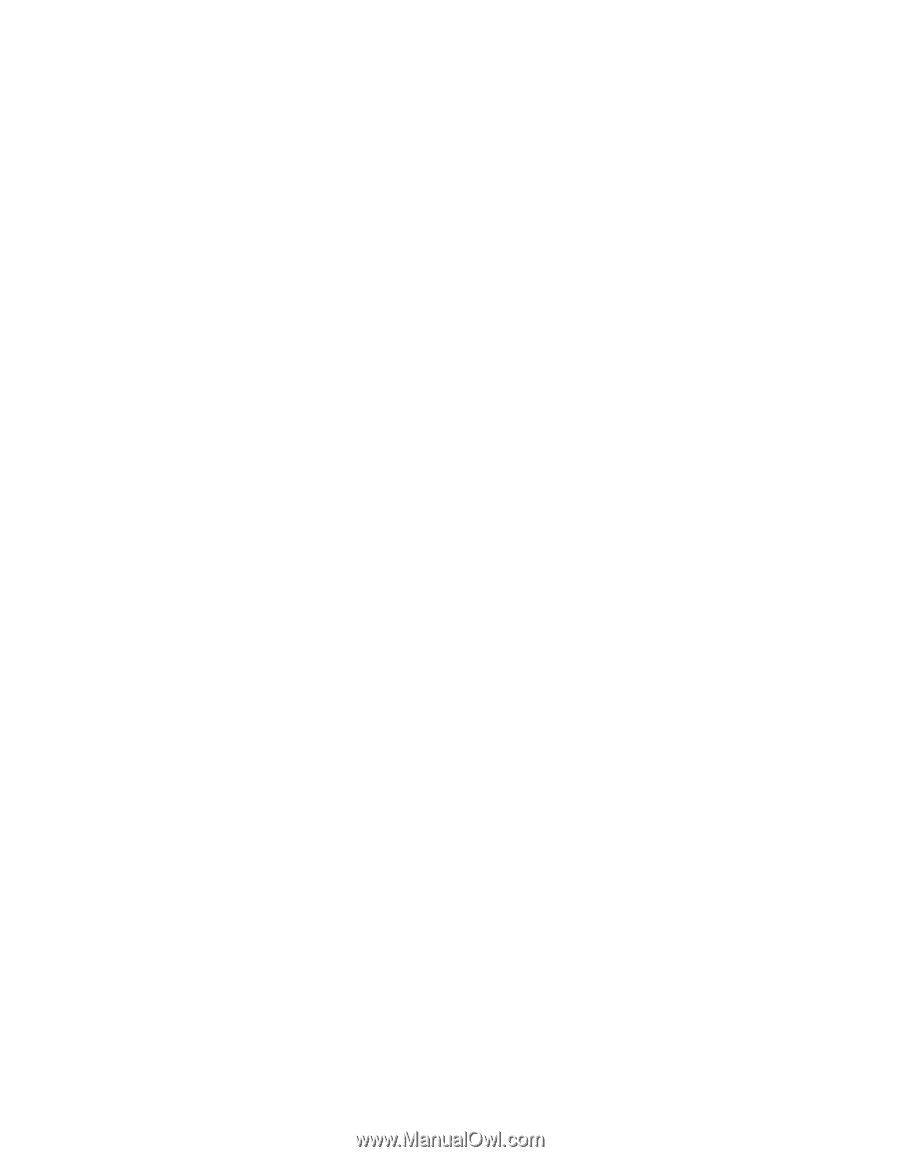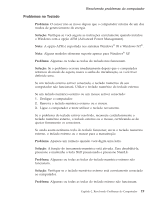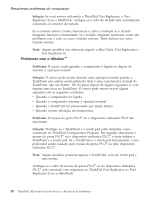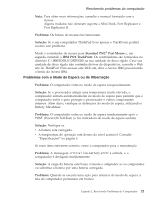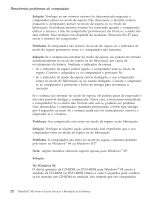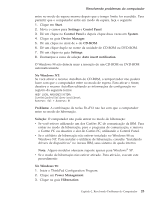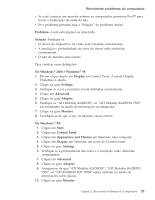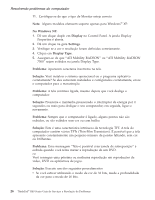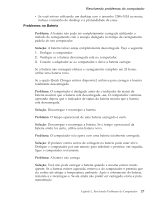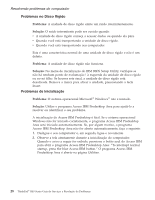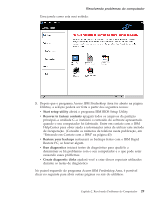Lenovo ThinkPad R40 Brazil - Service and Troubleshooting Guide for R40, R40e - Page 36
Problemas na Tela do Computador, XP ou Windows
 |
View all Lenovo ThinkPad R40 manuals
Add to My Manuals
Save this manual to your list of manuals |
Page 36 highlights
Resolvendo problemas do computador 4. Clique no botão Enable hibernation. 5. Clique no botão Create Now. No Windows NT: Nota: Será necessário formatar sua unidade de disco rígido com o sistema de formato FAT para utilizar o modo de hibernação no Windows NT. Caso você formate sua unidade de disco rígido com NTFS, o formato padrão do Windows NT, não será possível utilizar o modo de hibernação. 1. Inicie o ThinkPad Configuration Program. 2. Clique em Power Management. 3. Clique em Suspend/Resume Options. 4. Clique em Enable Hibernation. 5. Dê um clique em OK. No Windows® XP ou Windows® 2000: 1. Inicie o ThinkPad Configuration Program. 2. Clique em Power Management. 3. Clique na guia Hibernate. 4. Selecione a caixa de opção de suporte a hibernação. 5. Clique em OK. Nota: Você poderá entrar no modo de hibernação pressionando Fn+F12 apenas se o driver PM para Windows® 2000 ou Windows® XP tiver sido instalado. Problema: No Windows® XP, a combinação de teclas Fn+F3 não faz com que a tela do computador fique em branco. Solução: O Windows® XP permite que múltiplos usuários efetuem logon no sistema ao mesmo tempo. Se você tiver sido o primeiro usuário a efetuar logon no computador, você pode utilizar a combinação de teclas Fn+F3. De outro modo, a combinação não funcionará em seu computador. Problemas na Tela do Computador Problema: A tela está em branco. Solução: v Se o indicador de status de espera estiver aceso (verde), pressione Fn para retomar do modo de espera. v Se você estiver utilizando o adaptador ac ou a bateria, e o indicador de status da bateria estiver aceso (verde), pressione Fn+Home para tornar a tela mais brilhante. 24 ThinkPad® R40 Series Guia de Serviços e Resolução de Problemas